UEFI 모드의 BIOS 펌웨어 설정 화면에 액세스하는 방법 - Windows 10
레거시 BIOS를 대체하는 새로운 부트 모드 (Boot Mode)인 UEFI(Unified Extensible Firmware Interface)는 Windows8부터 본격적으로 투입되었습니다. UEFI 모드는 레거시 BIOS에 비해 여러가지 장점이 있는데, 간단히 말하면 다음과 같은 장점이 있습니다.
《1》레거시 BIOS보다 OS 부팅 시간과 다시 시작 시간이 빨라집니다.
《2》2TB 이상의 대용량 하드 디스크 드라이브 (HDD)에 대응할 수 있습니다. 또한 4 개 이상의 파티션으로 나누어져 있는 드라이브를 지원합니다.
《3》기존의 레거시 BIOS와의 호환성이 있습니다. 레거시 BIOS의 MBR 파티션도 지원합니다.
Windows에서 UEFI 펌웨어 설정에 액세스
보통 부트 옵션 (Boot Options)에 액세스하려면 PC 전원을 켜고 바로 가기 키 (예를 들면, F2)를 눌러 BIOS 설정 화면으로 이동합니다. 바로 가기 키를 누르는 타이밍이 맞지 않으면 늦으면 OS 부팅이 진행돼 버립니다.
여기에서는 Windows 로그인 후 Windows 설정 화면에서 BIOS 화면의 UEFI 펌웨어 설정 화면에 액세스하는 방법을 소개합니다. 덧붙여서, Windows 8부터는 기존의 레거시 BIOS는 포함되어 있지 않습니다.
스폰서 링크
UEFI 펌웨어 설정 화면에 액세스
▼ 바로 가기 Windows + I 키를 눌러 Windows 설정을 엽니다.1업데이트 및 보안 을 클릭합니다.
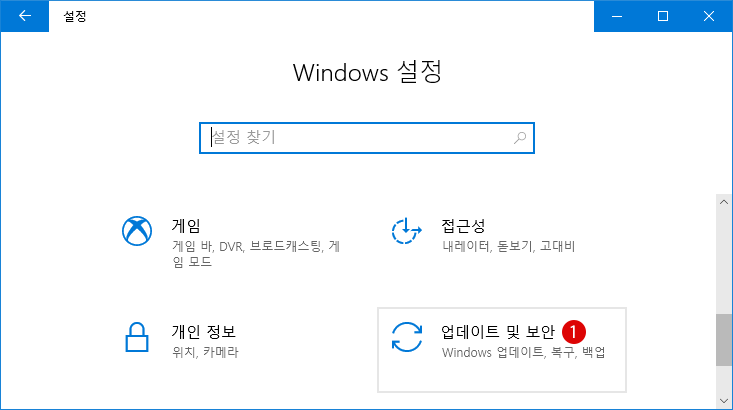
▼ 다음으로, 왼쪽의 1복구 탭을 클릭한 다음, 오른쪽의 고급 시작 옵션의 아래에 있는 2지금 다시 시작 버튼을 클릭합니다.
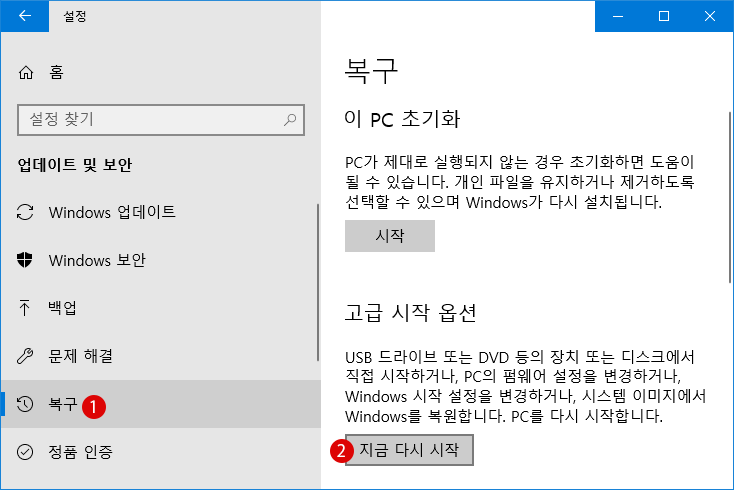
▼ PC를 다시 시작하면, 이하의 옵션 선택 화면에서 1문제 해결을 클릭합니다.
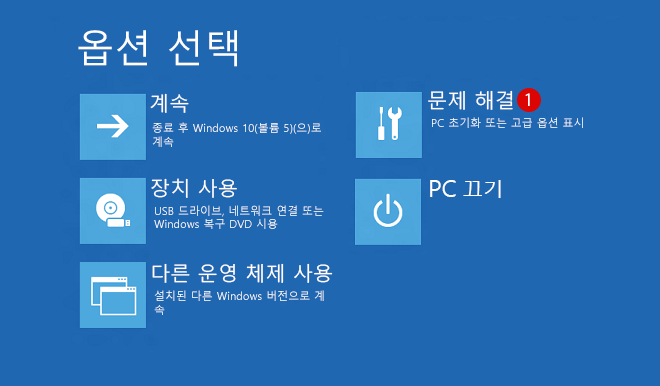
▼ 고급 옵션 화면에서, 1UEFI 펌웨어 설정을 클릭합니다.
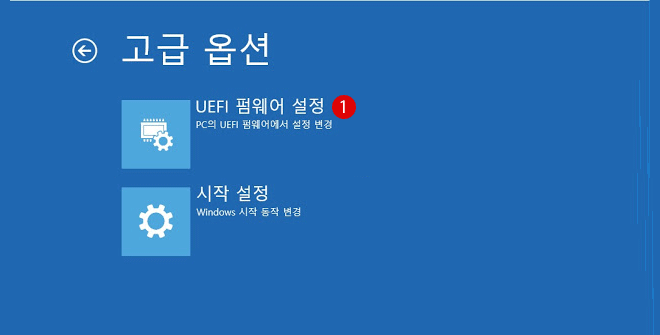
▼ 1다시 시작 버튼을 클릭하여 UEFI (BIOS) 부트 모드로 전환합니다.
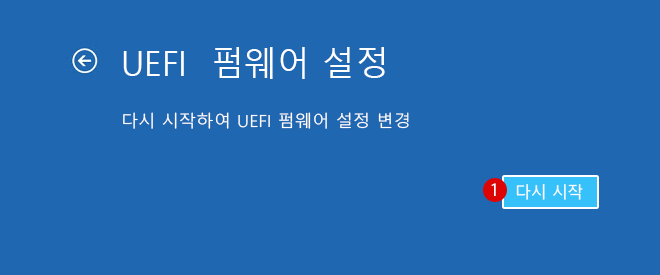
▼ 이하의 1부트(Boot)화면에 나타나며, 레거시 모드로 되어 있다면 1UEFI부트 모드로 전환한 후, BIOS 설정을 저장하고 PC를 다시 시작합니다.
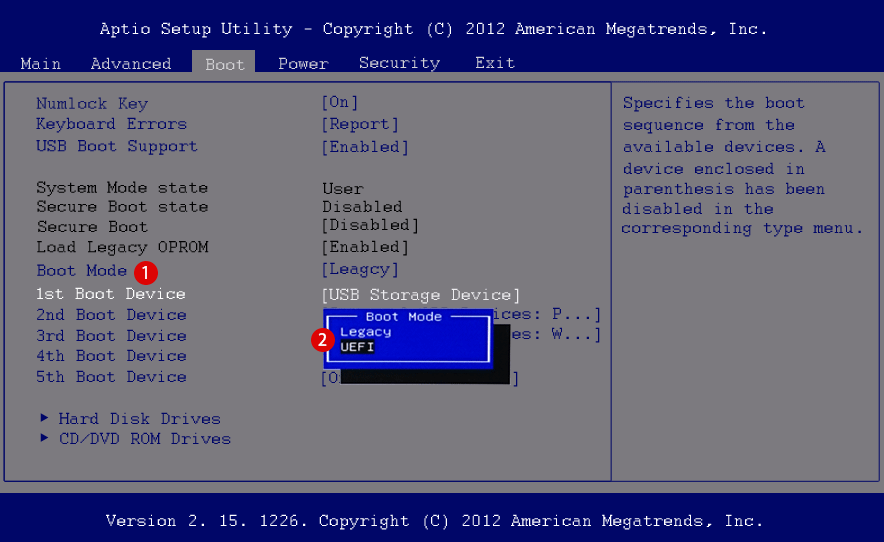
관련 기사
'컴퓨터 활용(한글, 오피스 등) > 50_1. 운영체제_윈도우' 카테고리의 다른 글
| 윈도우 서버 자동 업데이트 차단 방법 (0) | 2023.04.06 |
|---|---|
| 제품키 확인 (0) | 2023.04.05 |
| 레거시 BIOS와 UEFI 모드의 차이점 (0) | 2023.04.05 |
| 윈도우 설치 시 주의사항 (0) | 2023.03.29 |
| 부팅 윈도우 USB 만들기 (0) | 2023.03.29 |

